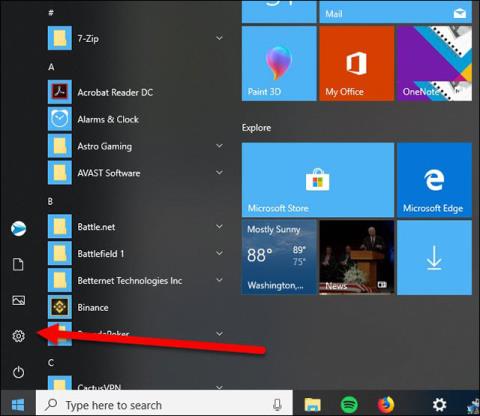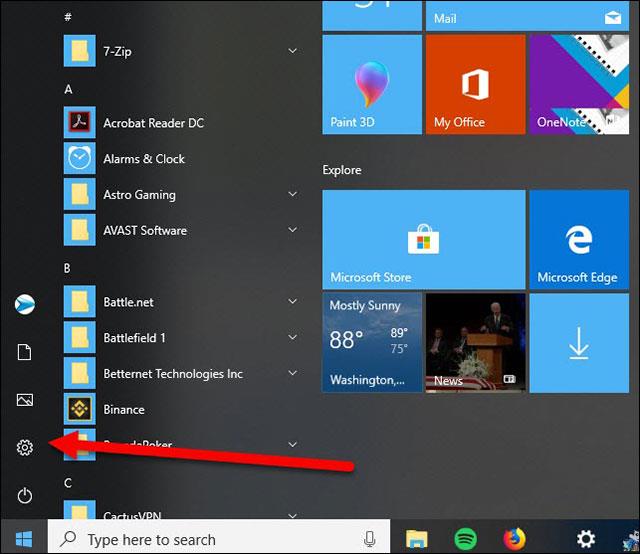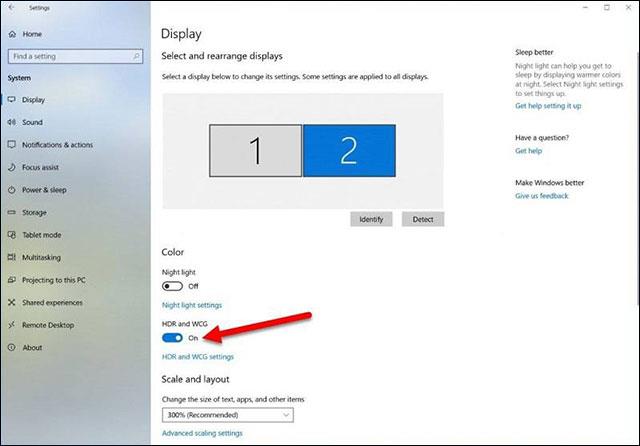Хотя технология HDR была доступна на большинстве телевизоров в течение последних трех лет, на экранах компьютеров она появилась лишь недавно. Возможно, причина в том, что до мая 2018 года Windows все еще не поддерживала технологию отображения HDR. Теперь пользователи могут испытать эту технологию в Windows, чтобы видеть цвета с большей глубиной и реалистичностью.
Сначала убедитесь, что ваше устройство поддерживает HDR.
Не все компьютеры с Windows могут отображать HDR-контент. HDR работает только через кабели DisplayPort 1.4 или HDMI 2.0a. Это требования, которым должен соответствовать экран для отображения HDR-контента в Windows 10.
- HDR-монитор или телевизор с поддержкой HDR10 и DisplayPort 1.4 или HDMI 2.0 или выше. Рекомендуется сертифицированный монитор DisplayHDR.
- В Windows 10 должна быть видеокарта, поддерживающая PlayyReady 3.0 DRM (для защищенного контента HDR). Это могут быть следующие карты: NVIDIA GeForce серии 1000 или выше, AMD Radeon RX серии 400 или выше, Intel UHD Graphics серии 600 или выше. Рекомендуется видеокарта, поддерживающая 10-битное аппаратное ускорение декодирования для видеокодеков HDR.
- На ПК с Windows 10 должен быть установлен кодек для декодирования 10-битного видео (например, HEVC или VP9).
- В Windows 10 рекомендуется использовать последние версии драйверов WDDM 2.4. Проверьте раздел «Центр обновления Windows» в настройках или посетите веб-сайт производителя.
Включить HDR в Windows 10
Если ваш компьютер, монитор и кабель соответствуют требованиям и на вашем компьютере установлено последнее обновление Fall Creator, выпущенное в конце 2017 года, вы полностью готовы продолжить. Чтобы включить HDR в Windows, откройте «Пуск» и перейдите в «Настройки».
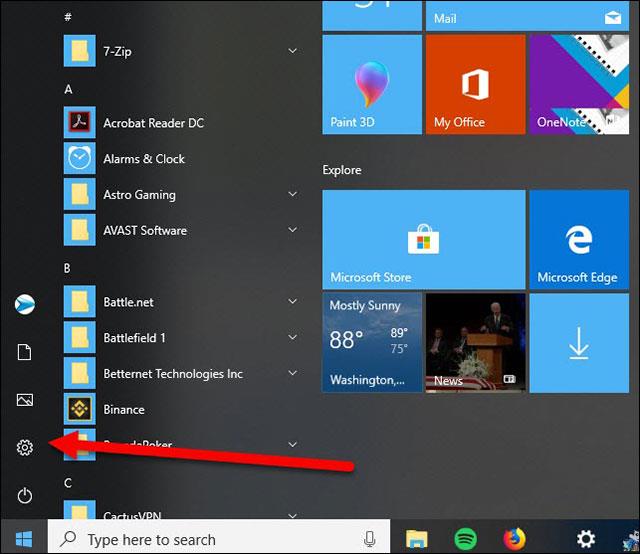
Откройте приложение «Настройки» в меню «Пуск».
Отсюда нажмите « Дисплей», и под опцией « Ночной свет » вы увидите переключатель с надписью «HDR и WCG».
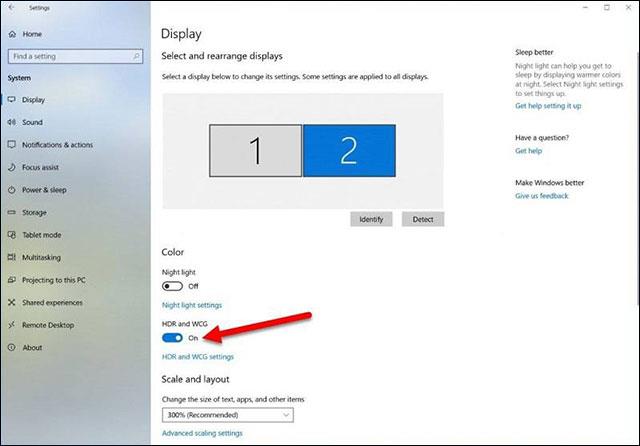
Кнопка переключения функций называется HDR и WCG.
Просто включите эту кнопку, и ваш экран сможет отображать контент HDR, но учтите, что контент без HDR будет выглядеть бледнее. Это связано с тем, что Windows автоматически настраивает всю цветовую палитру системы для отображения контента HDR, а это означает, что все, что вы делаете (электронная почта, просмотр веб-страниц), что не настроено для HDR, будет выглядеть серым и темнее, чем обычно.
Узнать больше: